Como usar hashtags no Instagram: o que é, pra que serve e onde colocar
Guia explica o que é a hashtag do Instagram e como usar o recurso em publicações de stories, reels ou feed na rede social
Guia explica o que é a hashtag do Instagram e como usar o recurso em publicações de stories, reels ou feed na rede social
As hashtags no Instagram são palavras marcadas com o símbolo “#” (cerquilha). Elas servem como agrupadoras de publicações sobre um assunto específico e contêm um link para uma página sobre o tópico na rede social.
O Instagram permite adicionar hashtags em todos os formatos de conteúdo: stories, reels ou posts no feed. Você pode usar a hashtag #tecnologia, por exemplo, quando quiser categorizar sua publicação nesse assunto.
Uma pessoa que deseja encontrar publicações no Instagram sobre o tópico “tecnologia” pode fazer a busca pela mesma hashtag. Também é possível seguir uma hashtag para ver as postagens marcadas com elas, sem seguir as contas que usaram a “#”.
A seguir, veja como usar as hashtags no Instagram.
Hashtag é uma palavra ou expressão iniciada com o caractere # (cerquilha) que se transforma em link no Instagram. Quando acessado, esse link mostra todas as postagens que contêm a hashtag na plataforma. Um post na rede social pode conter uma ou mais delas. Hashtags podem ser inseridas na legenda ou nos comentários da publicação.
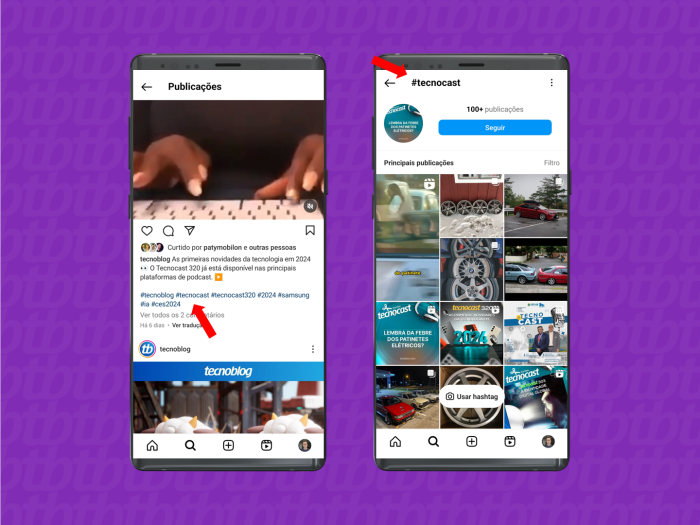
As hashtags servem para indicar um assunto de uma publicação do Instagram e facilitar a descoberta dessa postagem por outras pessoas. Quando o post está no ar, as hashtags funcionam como links para a página do tópico, na qual o usuário pode navegar e ver as fotos e vídeos publicados com a marcação.
Se uma pessoa vai ao Rock in Rio, por exemplo, pode adicionar às suas fotos e vídeos a hashtag #rockinrio para indicar que as suas publicações têm relação com o evento. Se outros usuários buscarem por essa hashtag na rede social, poderão encontrar o conteúdo dela.
Abra o Instagram para Android ou iPhone e toque no botão de nova publicação, com símbolo de “+”, na parte inferior da tela.
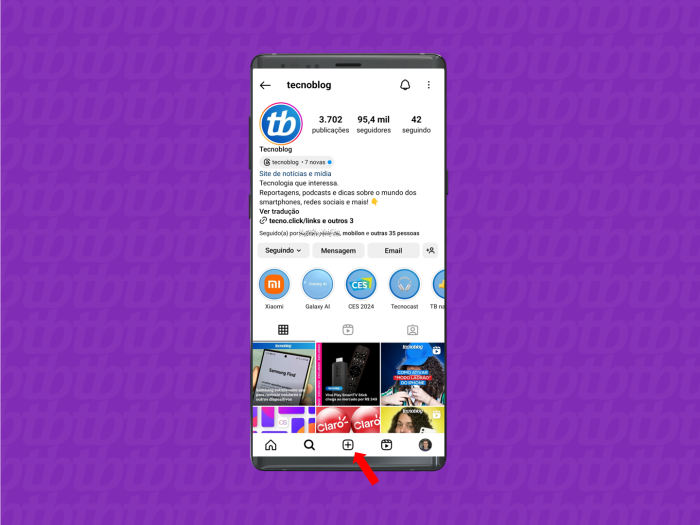
Escolha uma foto ou vídeo na galeria de imagens que o Instagram exibe. Toque no botão com ícone de câmera se quiser registrar uma foto na hora. Edite a publicação adicionando efeitos, música de fundo ou ajustes visuais, se achar necessário. Ao terminar ou se não quiser fazer nenhuma edição, toque em “Avançar”.
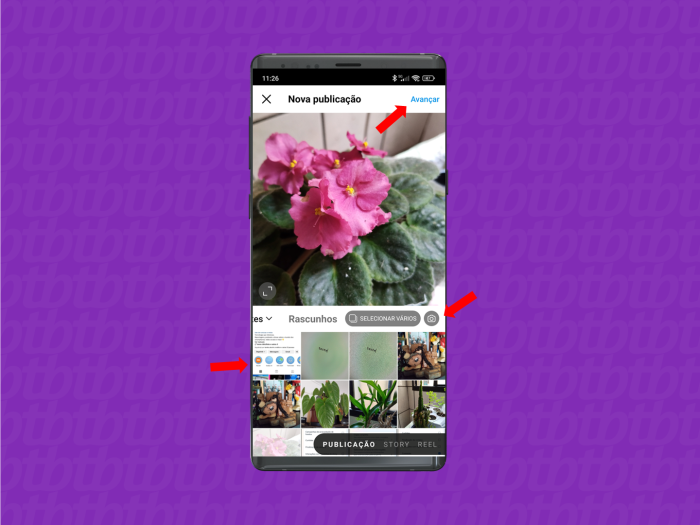
Escreva a descrição da postagem e use o mesmo campo para adicionar uma ou mais hashtags. Cada hashtag deve começar com o caractere #, como em #tecnoblog ou #tecnocast. Ao terminar, toque em “Compartilhar”.
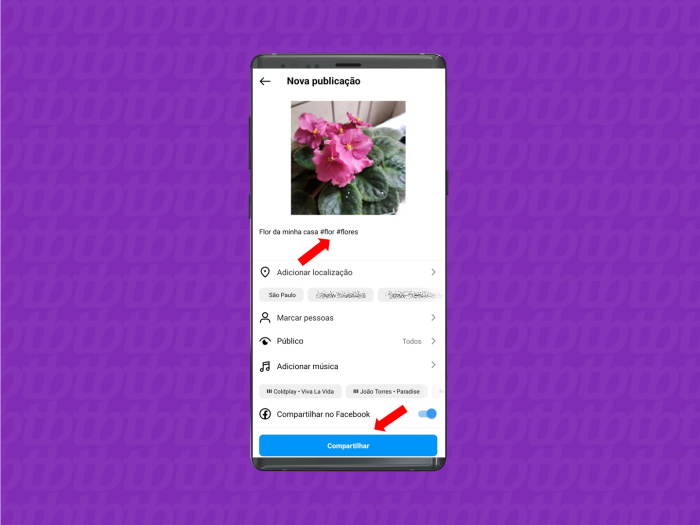
Toque no botão com símbolo de “+” no app do Instagram. Na tela de publicação, arraste a barra inferior e abra a opção “Reels”.
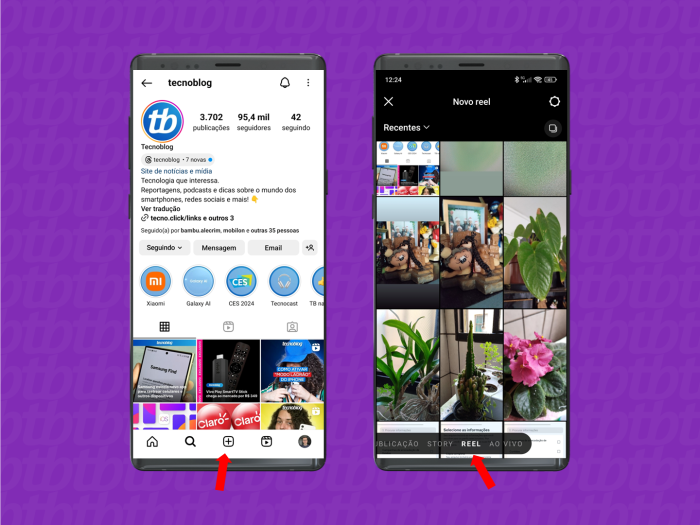
Selecione uma foto ou vídeo para publicar como reel ou toque em “Câmera” para gerar esse conteúdo. Adicione filtros, fundo musical ou outros recursos de edição, se desejar, e toque em “Avançar”.
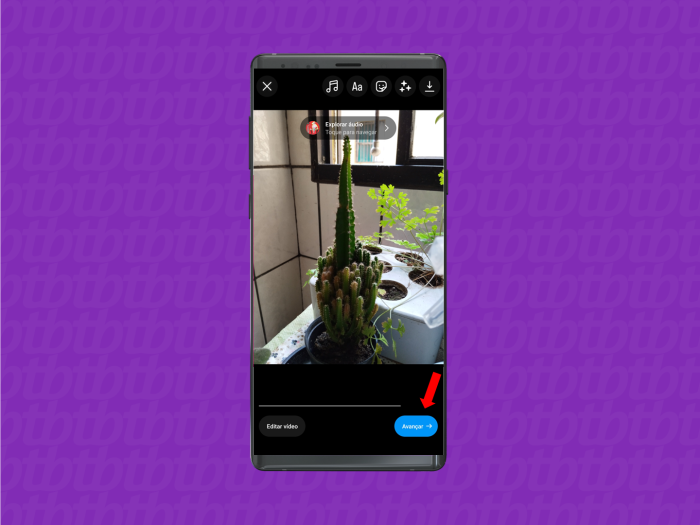
Escreva uma ou mais hashtags no campo de legenda da finalização do reel. Ao terminar, toque em “Compartilhar”.
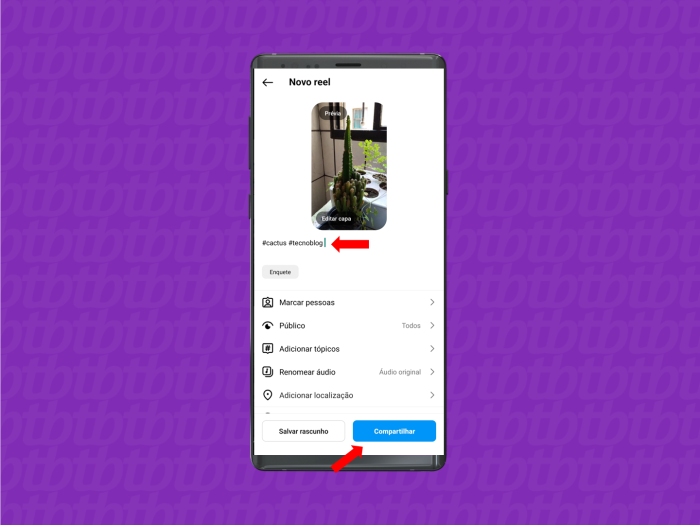
Abra o Instagram no celular e toque em “Seu story”, botão no topo esquerdo do aplicativo que traz a sua foto de perfil.
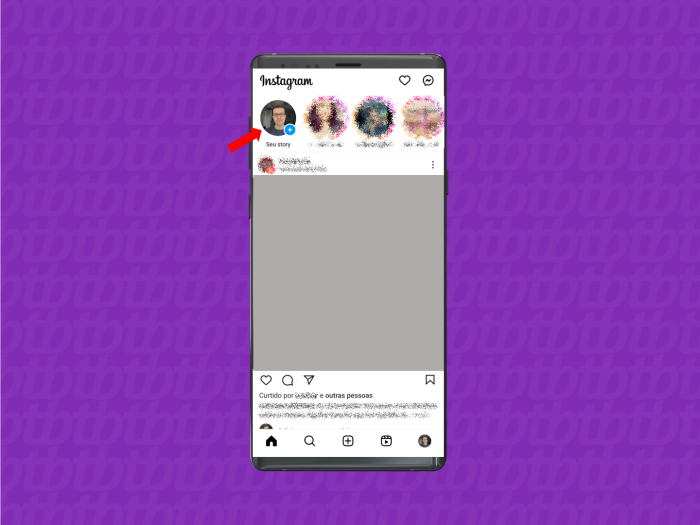
Escolha uma foto ou vídeo na galeria para publicar um story ou toque em “Câmera” para gerar esse conteúdo.
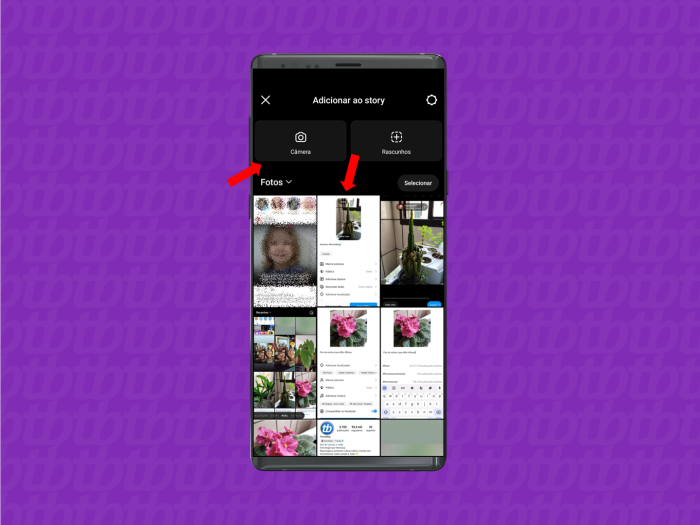
Toque no botão de adicionar texto, com os dizeres “Aa”. Digite # e escreva o termo da hashtag. Toque no botão de avançar e em “Compartilhar” para o story ser publicado.
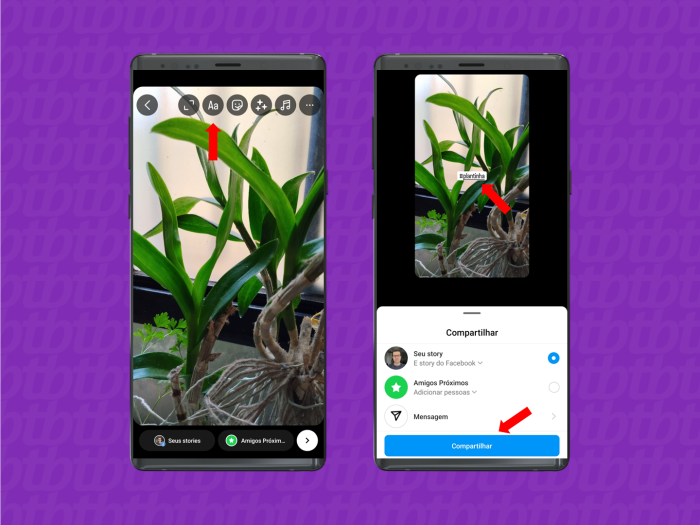
Você também pode tocar em qualquer ponto do story, fazer o gesto de arrastar para cima e escolher o adesivo #HASHTAG para usar hashtags em stories. Digite o termo da hashtag na sequência. Toque no botão de avançar e em “Compartilhar” para finalizar.
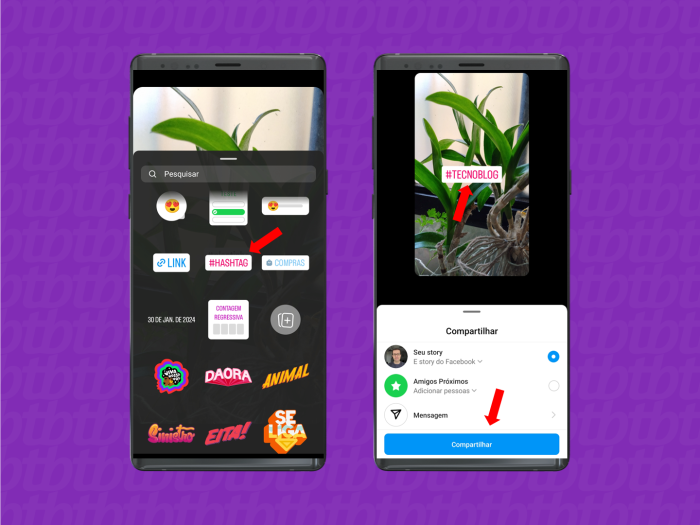
Vá à parte inferior do Instagram e toque no ícone de lupa para acessar a função de pesquisa da rede social. Essa área fica junto do recurso “Explorar” nos aplicativos da rede social para Android e iOS, e à esquerda da interface na versão web da plataforma.
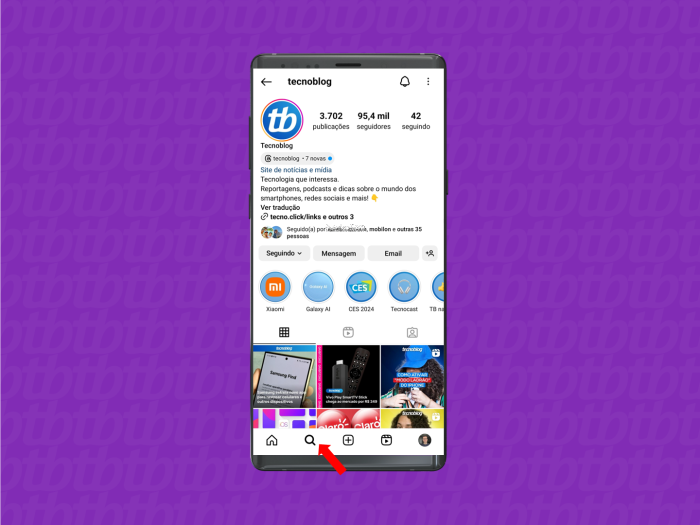
Digite a hashtag que você quer buscar no campo “Pesquisar”, que aparece no topo da interface. Todas as publicações que contêm essa hashtag serão exibidas pelo Instagram.
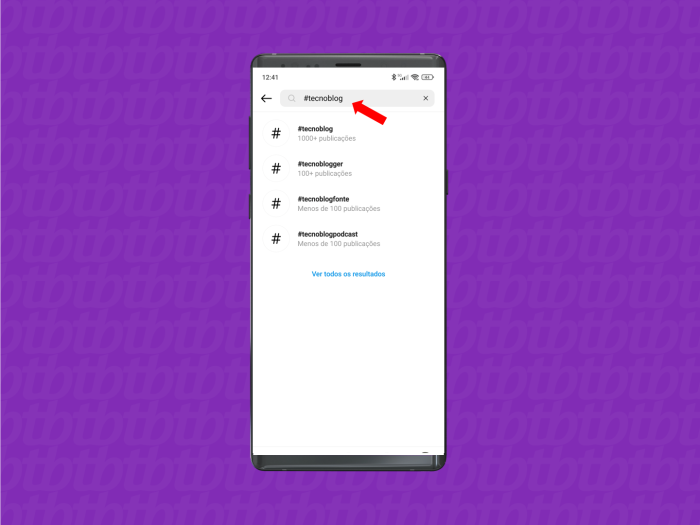
Abra o Instagram e toque no ícone de lupa, na parte inferior dos aplicativos para Android e iPhone, ou na lateral esquerda da versão web da rede social.
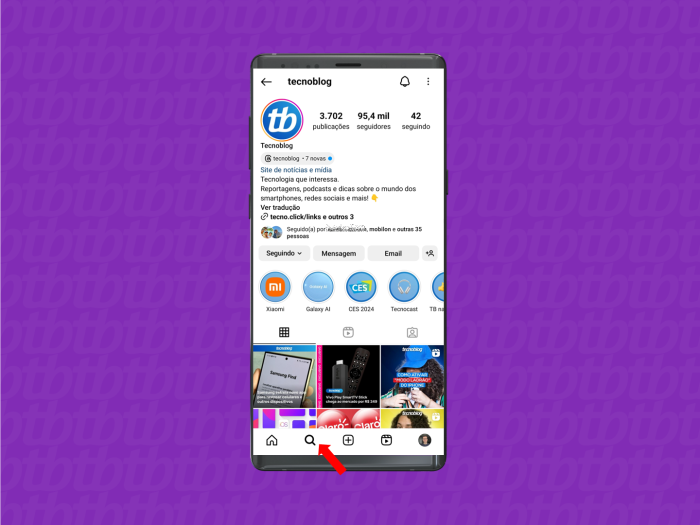
Digite a hashtag que você quer seguir no campo “Pesquisar”, localizado na parte superior dos aplicativos móveis do Instagram ou na coluna à esquerda da versão web.
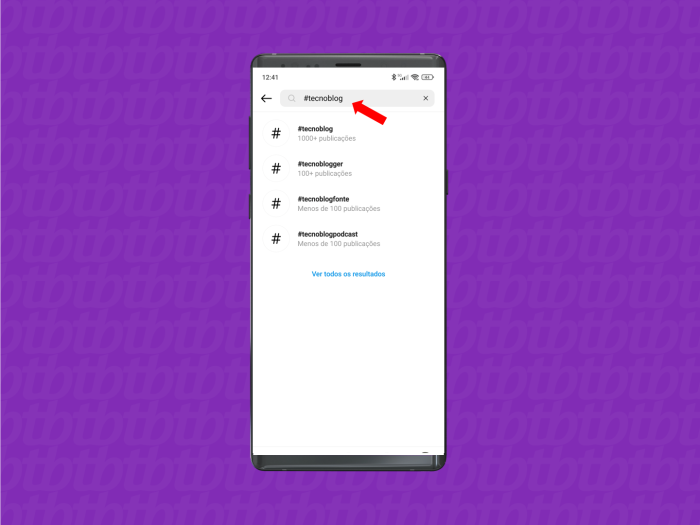
Toque em uma hashtag que aparece nos resultados da busca que você fez. O Instagram exibirá uma tela que reúne as publicações que têm essa hashtag. Toque no botão “Seguir” que aparece no topo dessa página. As publicações que contêm a hashtag seguida começarão a aparecer em seu feed ou na sua barra de stories.
Para deixar de seguir essa hashtag, volte a ela e toque no botão “Seguindo”, também no topo da tela. Ao fazer isso, a hashtag deixará de ser seguida pelo seu perfil.
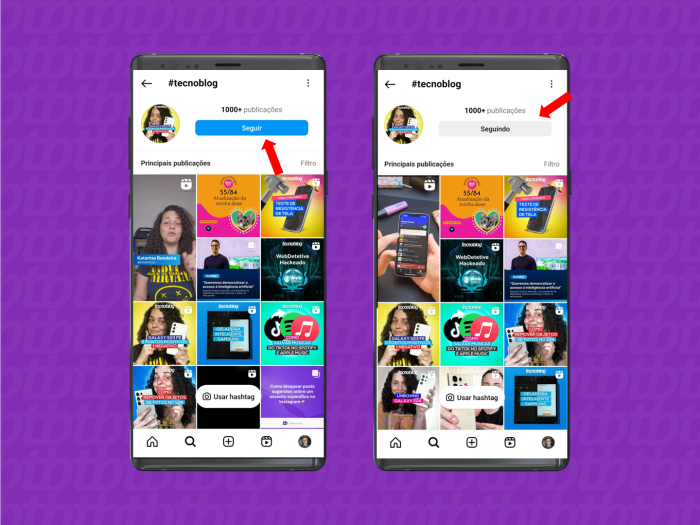
A hashtag pode fazer o seu post aparecer para outras pessoas que pesquisarem por ela no Instagram. Isso faz o alcance da publicação ir além dos perfis que te seguem na rede social, principalmente se a hashtag tiver relação com um assunto de alto interesse no momento.
Uma hashtag também ajuda o Instagram a classificar a sua publicação e, assim, sugeri-la no feed ou na função “Explorar” das contas de usuários que têm interesse pelo mesmo tópico.
Sim, mas isso não é garantido. Se a hashtag tiver relação com um assunto muito buscado no momento, há boas chances de que o seu story chegue a um número grande de pessoas. Contudo, vários outros usuários podem publicar stories do Instagram usando a mesma hashtag, gerando concorrência para o seu conteúdo.
Sim. Basta digitar o caractere “#” seguido de uma sequência de letras ou números. Se a hashtag resultante for inédita no Instagram, ela passará a existir quando a sua postagem ou story for publicada com ela na rede social.
Não existe uma forma correta de usar hashtag no Instagram, mas recomendações de boas práticas relacionadas a esse recurso são:
O Instagram permite que você insira até 30 hashtags na descrição ou comentário de postagens no feed para coibir o spam na rede social. Já um story pode ter até dez hashtags. Mais do que isso fará o story exibir as hashtags excedentes como texto comum, sem link.
Sim. Para adicionar hashtag em conteúdo recém-publicado ou em posts antigos, toque no ícone com três pontos no topo direito da publicação, escolha “Editar” e adicione uma ou mais hashtags. Ao finalizar, toque no botão de conclusão, também no topo direito. Acesse o post no feed do Instagram para ver a hashtag inserida.
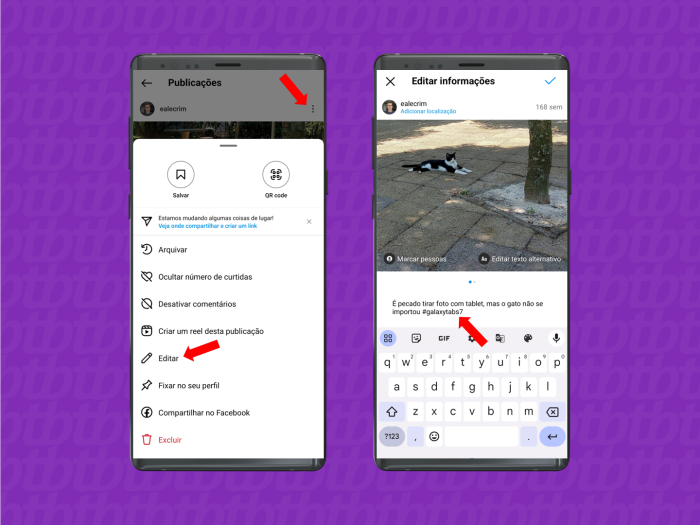
Hashtags colocadas tanto nas legendas de posts ou reels do Instagram quanto nos comentários dessas publicações podem aumentar o alcance do conteúdo. Porém, um estudo da SocialInsider indica que hashtags nas legendas das postagens tendem a proporcionar mais visualizações em relação ao seu uso em comentários.
Sim, pois hashtags colocadas nos comentários podem fazer a postagem aparecer na página da hashtag da mesma forma que ocorre quando elas são inseridas na legenda. Essa é uma opção para quem prefere esconder a hashtag da área de descrição do post.
Não existe uma função de hashtag invisível no Instagram. Contudo, alguns usuários criam legendas que têm hashtag abaixo de uma sequência de linhas com apenas um ponto (.) em cada uma delas. Esse é um truque para esconder a hashtag, ou seja, fazê-la não ficar visível de imediato quando o post é visualizado no feed.
Sim. Toque no ícone com três pontos no topo do post, vá em “Editar” e remova a hashtag da área de legenda. O procedimento faz a publicação deixar de aparecer na página da hashtag, embora isso possa levar alguns minutos para acontecer.